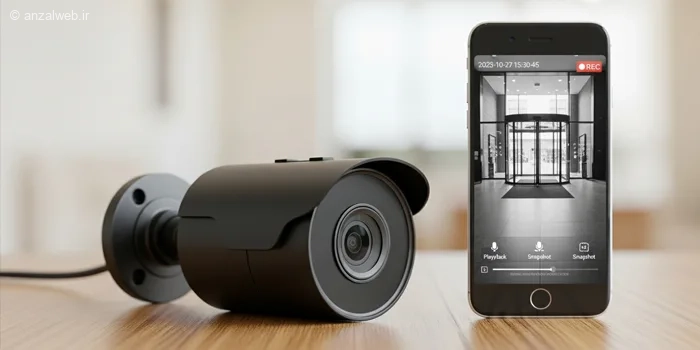راههای مختلفی برای تماشای فیلمهای دوربین مداربسته 📹 در دسترس است. مثلاً میتوانید از نرمافزار مخصوص ویندوز که شرکت تولیدکننده ارائه داده استفاده کنید یا اپلیکیشن موبایل آن را نصب نمایید. اگر دوست دارید با تمام روشهای مشاهده فیلمهای ضبط شده دوربین روی تلویزیون، کامپیوتر یا تلفن همراه آشنا شوید، تا انتهای این مطلب با ما بمانید.
چگونه فیلم ضبط شده دوربین مداربسته را ببینیم؟
چگونه فیلمهای ضبط شده دوربین مداربسته را ببینیم؟
فیلمهای دوربینهای مداربسته در خانه، محل کار یا مغازه، معمولاً روی کارت حافظه یا هارد دیسک بیرونی ذخیره میشوند. روش تماشای این فیلمها با توجه به شرکتی که دوربین را ساخته است، فرق میکند. بعضی از برندها علاوه بر برنامه روی کامپیوتر، این امکان را هم به شما میدهند که تصاویر را با تلفن همراه هوشمند خود ببینید.
۱- استفاده از نرم افزار Hikevision DVR
اگر از دوربینهای هایکویژن استفاده میکنید، مناسبترین راه برای مدیریت سیستم، نصب نرمافزار Hikvision DVR است. این برنامه مخصوص ویندوز طراحی شده و کار با آن بسیار آسان است، طوری که حتی کسانی که تجربه کمی دارند هم به راحتی از آن استفاده میکنند. بعضی از نسخههای این نرمافزار با نام HikCentral Professional شناخته میشوند که مستقیماً از وبسایت رسمی هایکویژن در دسترس هستند.
پس از نصب برنامه و وصل کردن دستگاه DVR به کامپیوتر، برنامه را اجرا کنید. سپس روی صفحه اصلی کلیک راست کرده و گزینه Menu را انتخاب نمایید.
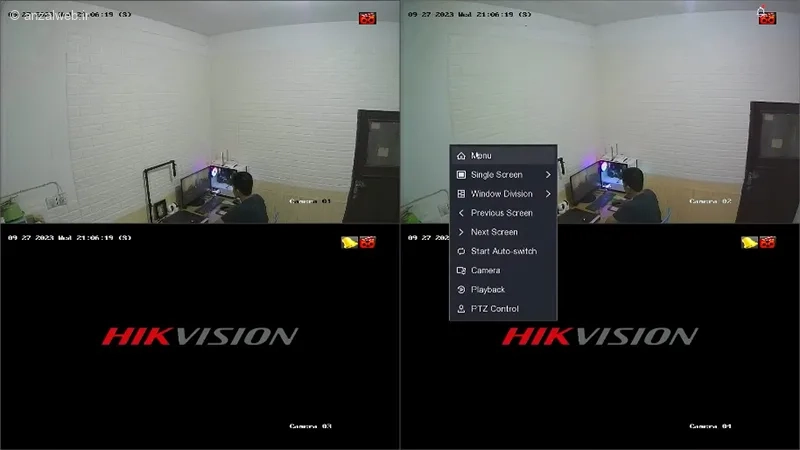
برای ورود به بخش تنظیمات، لطفاً رمز عبوری که از قبل تعیین کردهاید را وارد کنید.
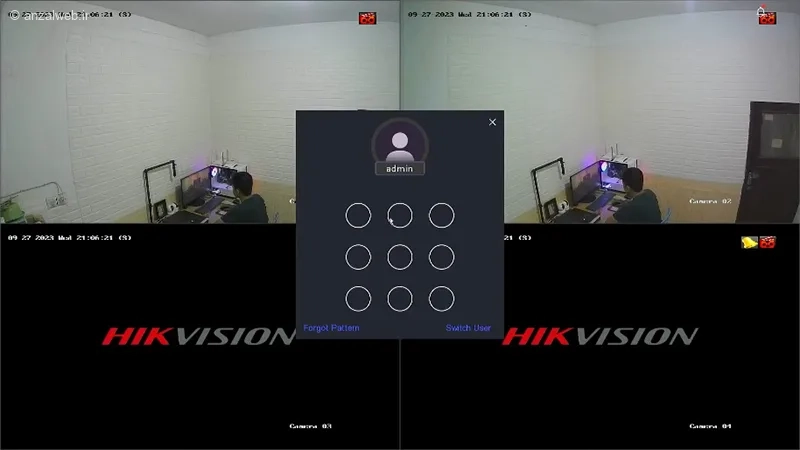
برای پخش فایل صوتی، روی علامت مثلث شکل در ابتدای صفحه کلیک کنید.
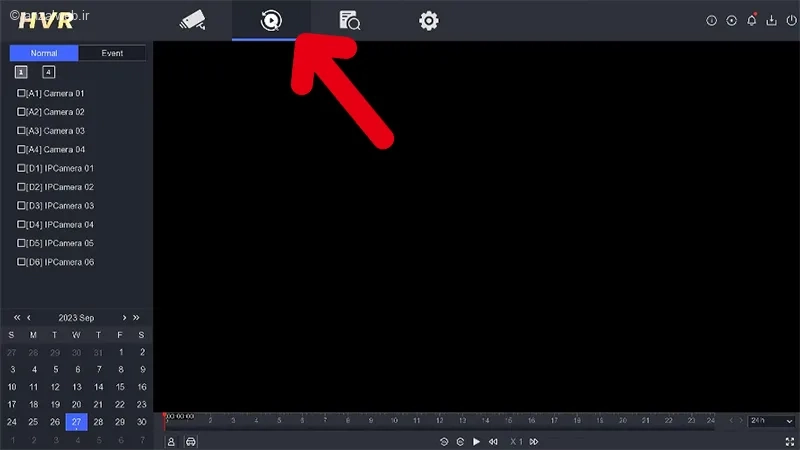
اکنون میتوانید فهرست کامل تمام دوربینهایی که به سیستم وصل شدهاند را مشاهده کنید.
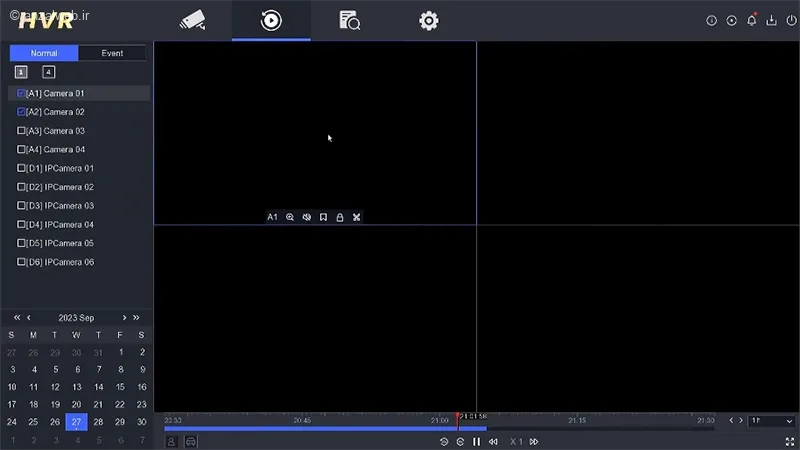
با انتخاب نام هر دوربین و سپس مشخص کردن تاریخ مورد نظر از قسمت پایینی صفحه، میتوانید فیلمهای ضبط شده را ببینید. اگر دوربین هیچ فیلمی ضبط نکرده، باید اتصالات آن را چک کنید.
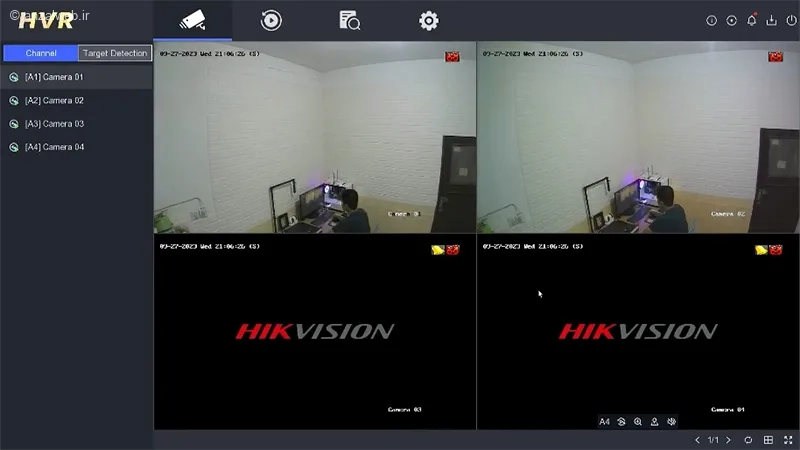
۲- بررسی دوربین مداربسته با Dahua recorder
اگر از دستگاه ضبط تصویر (DVR) برند داهوا استفاده میکنید، برای مشاهده فیلمهای ذخیره شده با کامپیوتر، میتوانید از نرمافزار اختصاصی این برند به نام Dahua recorder کمک بگیرید. این برنامه مخصوص محصولات داهوا ساخته شده است.
کار کردن با این نرمافزار تا حد زیادی شبیه به HikCentral است، اما بعضی مراحل برای دسترسی به فیلمها با آن تفاوت دارد.
بعد از نصب موفق برنامه، آن را اجرا کنید و در صفحه اول، با کلیک راست ماوس، گزینه Main Menu را انتخاب کنید.
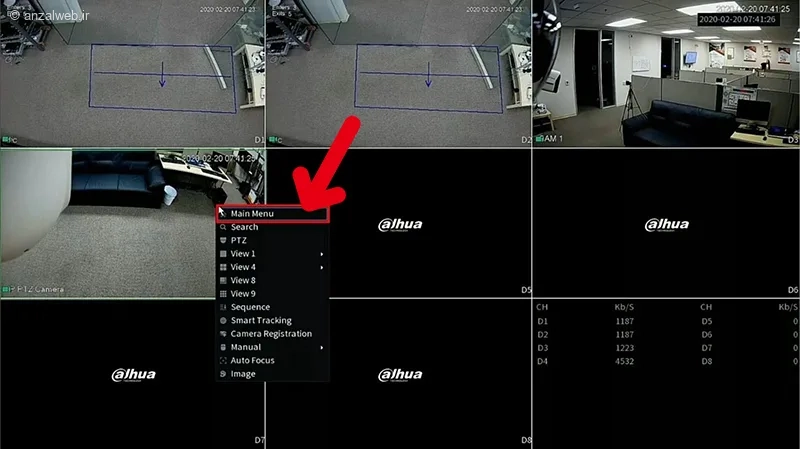
از میان نشانههای موجود در این صفحه، روی گزینه پخش کلیک کنید.
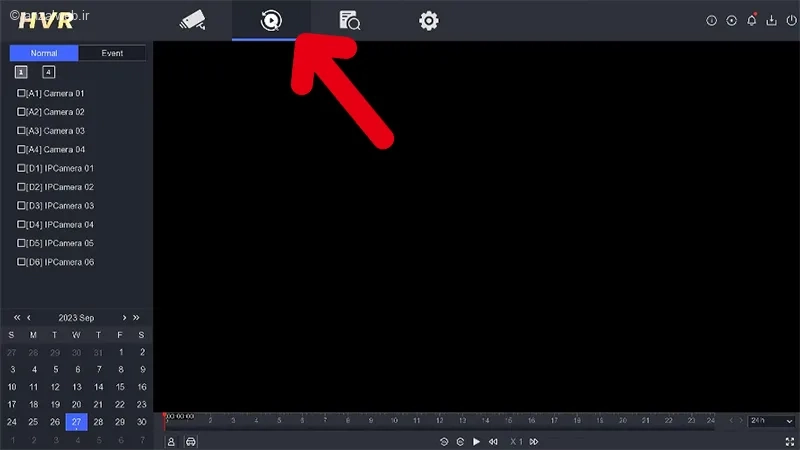
در بخش بالایی و سمت راست برنامه، میتوانید دوربینی که میخواهید از آن استفاده کنید را انتخاب نمایید.
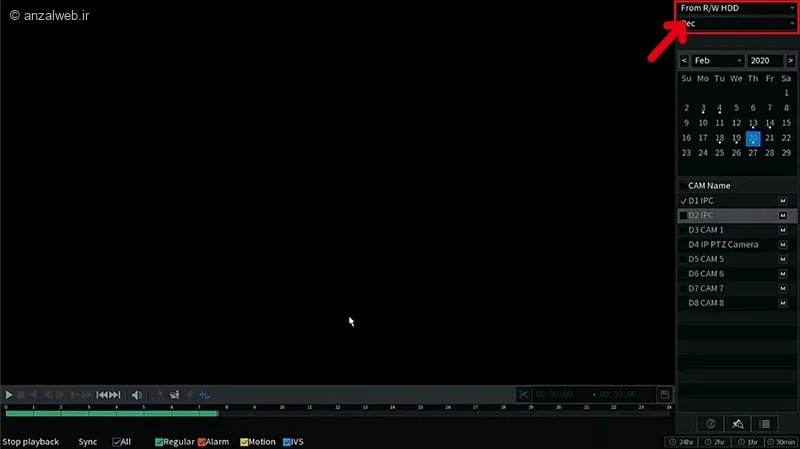
باید تعیین کنید که میخواهید فیلمهای مربوط به چه دورهای را ببینید.
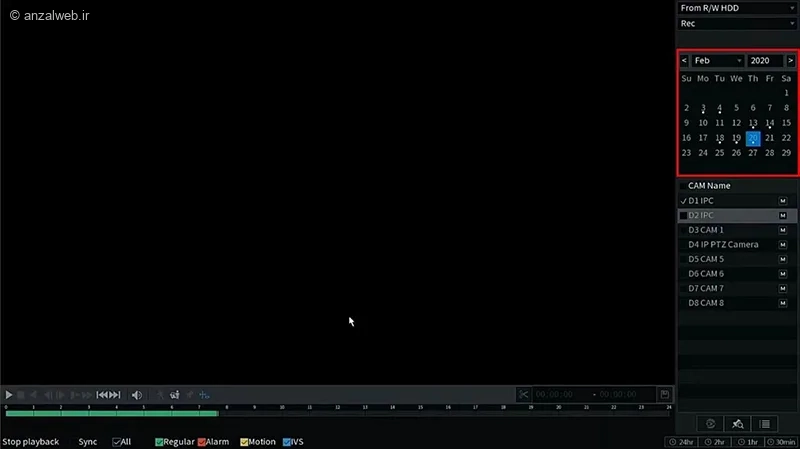
پس از اینکه دوربین مورد نظر را انتخاب کردید، فیلمهای ضبط شده به طور خودکار نمایش داده میشوند. برای مشاهده تصاویر در زمانهای مختلف، کافی است نوار سبز رنگ داخل برنامه را به چپ یا راست بکشید. اگر تصویری از دوربین نمیبینید، وضعیت چراغ مادون قرمز آن را بررسی کنید.
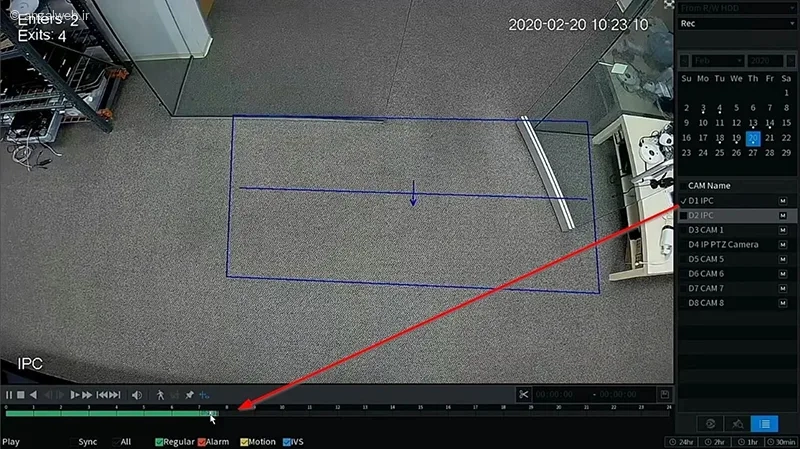
۳- دیدن فیلم دوربین مداربسته در خانه با اپلیکیشن Briton CCTV Pro
با دوربینهای مداربسته برایتون، شما به راحتی میتوانید فیلمهایی را که ضبط شدهاند، روی تلفن همراه خود تماشا کنید. برای این کار، اپلیکیشن Briton CCTV Pro را که توسط خود شرکت برایتون طراحی شده، به صورت رایگان از اپ استور یا گوگل پلی دانلود کنید.
پس از نصب و باز کردن برنامه، از منویی که در سمت راست صفحه قرار دارد، گزینه «پخش از راه دور» را انتخاب کنید.
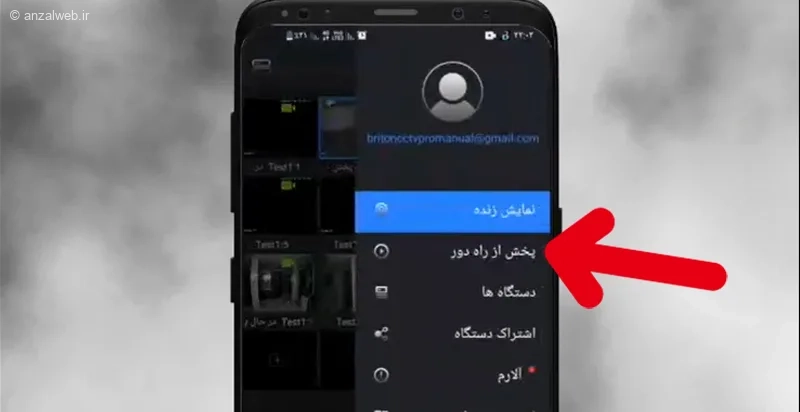
در صفحه بعد باید انتخاب کنید که عکسها یا فیلمهای ذخیره شده توسط کدام دوربین، در چه روز و ساعتی برای شما به نمایش درآید.
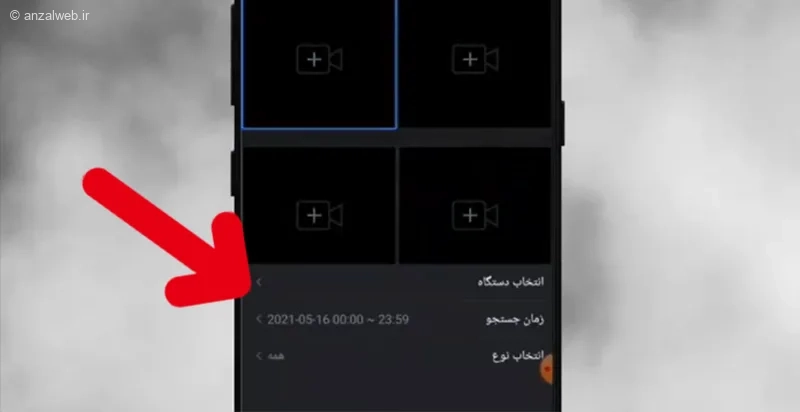
میتوانید با حرکت دادن نوار زردرنگ پایین صفحه، به سادگی بین قسمتهای مختلف جابهجا شوید. اگر تصویر دوربین برمیدارد یا قطع و وصل میشود، ممکن است سیم کواکسیال آن خراب شده باشد.
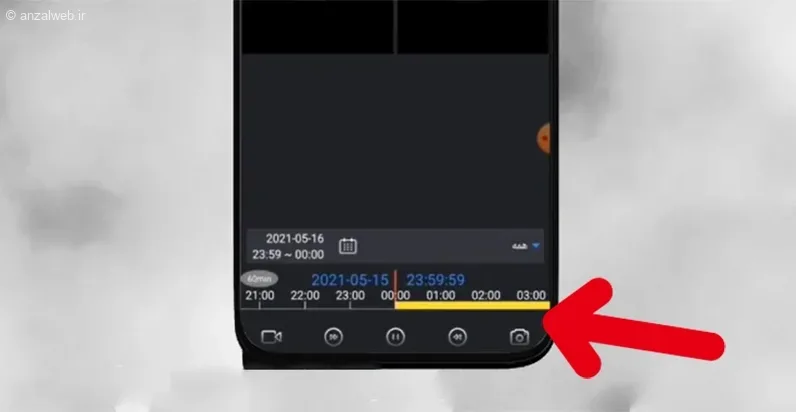
۴- مشاهده فیلم دوربین مداربسته با نرم افزار Tapo
شرکت تاپو برای دیدن تصاویر دوربینهای خود، یک برنامه موبایل برای گوشیهای اندروید و آیفون عرضه کرده است. این اپلیکیشن ظاهری ساده و امروزی دارد و استفاده از آن کاملاً رایگان است و نیازی به پرداخت پول یا خرید اشتراک ندارد. بعد از این که برنامه را دانلود و نصب کردید، آن را اجرا کنید و در صفحه اول، اسم دوربینی که به برنامه وصل شده را انتخاب کنید.
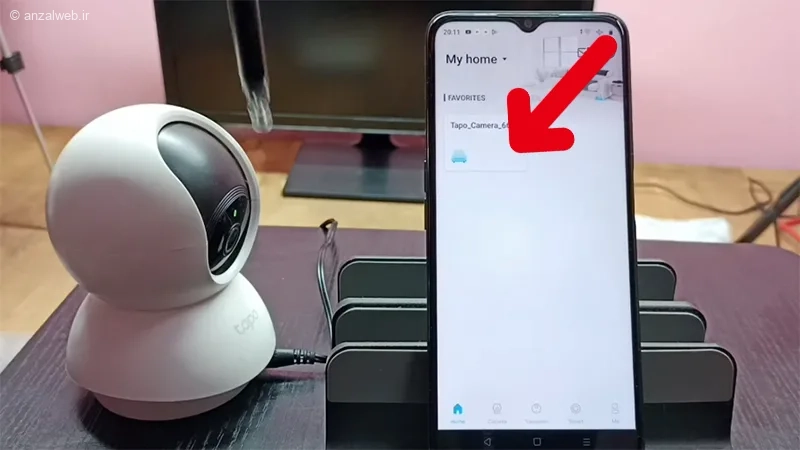
روی گزینه پخش و حافظه ضربه بزنید.
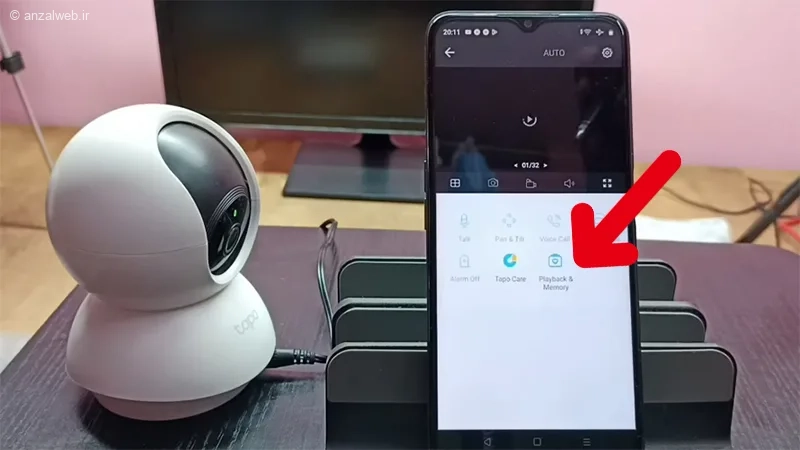
در صفحه بعد، با پایین آوردن صفحه (اسکرول) میتوانید ویدیوهایی که قبلا ذخیره کردهاید را ببینید. این ویدیوها بر اساس زمان ذخیره شدن، از جدید به قدیم مرتب شدهاند.
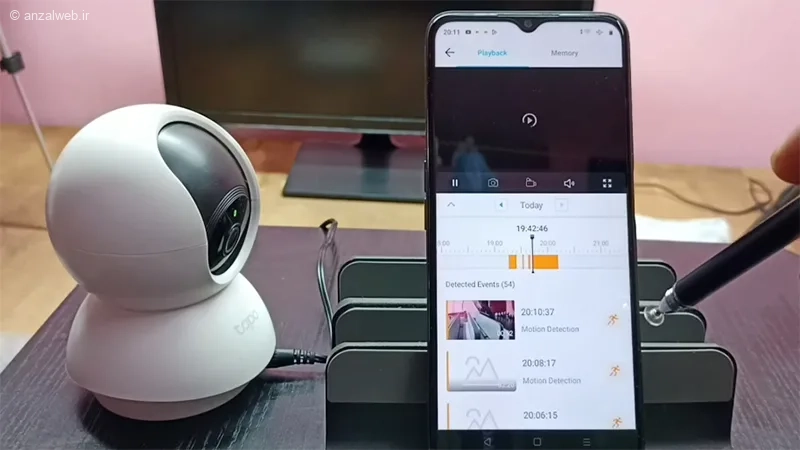
اگر میخواهید فیلمهای مربوط به یک روز مشخص را تماشا کنید، روی گزینه Today کلیک کنید و سپس تاریخ مورد نظرتان را انتخاب نمایید.
اگر تصاویر ضبط شده توسط دوربین مداربسته به صورت سیاه و سفید نمایش داده میشوند، لازم است تنظیمات دستگاه NVR را بررسی کنید.
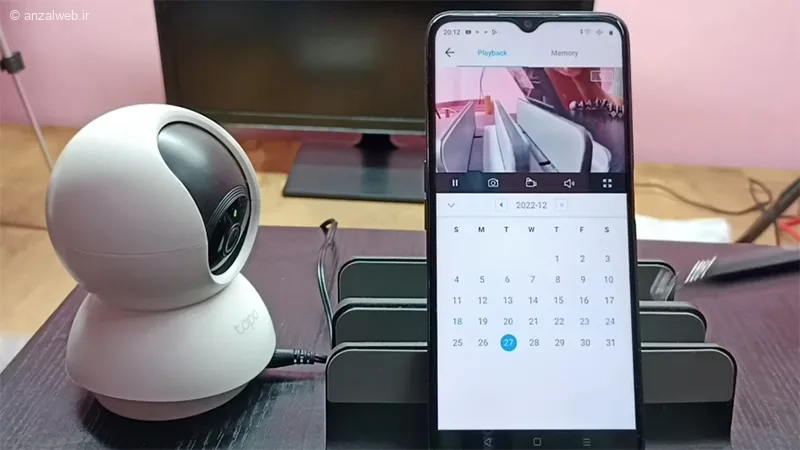
روش دیدن فیلم دوربین مداربسته با تلویزیون
دستورالعمل ضبط کننده تصویر (DVR) در سیستم دوربینهای مداربسته، معمولاً دارای درگاه HDMI یا VGA است که به شما امکان میدهد تصاویر ضبط شده را به راحتی مشاهده کنید. در اغلب موارد، خروجی HDMI وضوح و کیفیت بهتری ارائه میدهد و با بیشتر تلویزیونهای امروزی سازگار است.
اگر دوربین شما از نوع تحت شبکه (IP Camera) باشد و یک تلویزیون هوشمند در اختیار داشته باشید، میتوانید با وارد کردن آدرس IP دوربین در مرورگر تلویزیون، به فیلمهای ذخیره شده دسترسی پیدا کنید. البته نحوه فعالسازی این امکان در محصولات مختلف، متفاوت است و پیشنهاد میشود برای راهنمایی دقیقتر به دفترچه راهنمای دوربین خود مراجعه کنید.
جمع بندی
برای مشاهده فیلمهای دوربینهای مداربسته، باید از برنامه مخصوص همان برند استفاده کنید. روی کامپیوترهای ویندوزی میتوانید از نرمافزارهای مخصوص دستگاههای ضبط شرکتهایی مانند هایکویژن و داهوا بهره ببرید. همچنین، شرکت برایتون، یک برنامه به نام Briton CCTV Pro برای گوشیهای همراه ارائه داده است. اگر هم از دوربینهای تاپو استفاده میکنید، باید اپلیکیشن مخصوص این شرکت را روی تلفن همراه خود نصب نمایید.
سوالات متداول
چگونه فیلم ضبط شده دوربین مداربسته را ذخیره کنیم؟
فیلمهایی که دوربینهای مداربسته ضبط میکنند، معمولاً روی یک حافظه بیرونی مثل هارد، کارت حافظه یا فلش ذخیره میشوند. برای اینکه بتوانید این فیلمها را روی کامپیوتر ببینید یا از آنها کپی بگیرید، باید حافظه را از دستگاه ضبط جدا کرده و به رایانه وصل کنید. همچنین میتوانید با کمک نرمافزارهایی مانند XMEye، فیلمها را به راحتی انتقال دهید.
نظرات و پیشنهادات شما؟
برای دیدن فیلمهای دوربینهای مداربسته از چه راههایی استفاده میکنید؟ به نظر شما کدام برنامه برای نمایش فیلم دوربینها روی گوشی اندروید بهتر است؟ پیشنهادهای خود را با دیگران به اشتراک بگذارید.